Was Sie beachten sollten beim Neukauf
Grün hervorgehobene Begriffe in Kapitälchen-Schrift enthalten Zusatzinformationen. Halten Sie die Maus darüber.
Das Teuerste ist nicht immer das Beste
Der Rechner
Sie müssen sich nicht unbedingt einen Sportwagen zulegen, um von A nach B zu gelangen. Und ebenso wenig benötigen Sie einen „hochgetunten“ oder frisierten Personalcomputer (PC), um Ihre alltäglichen Arbeiten damit zu verrichten. Selbst für relativ rechenintensive Aufgaben wie es beispielsweise eine Bildbearbeitung darstellt, ist die Leistung von Geräten der unteren bis mittleren Preisklasse völlig ausreichend.
So reicht oftmals bereits die auf dem Mainboard mit verbaute integrierte Grafikeinheit zumeist auch zur Videowiedergabe aus, wenn es sich nicht um grafisch sehr anspruchsvolle und rechenintensive Spiele etc. handelt. Eine teure und Energie fressende, mitunter auch laute separate Grafikkarte können Sie – zumindest bei bei stationären Rechnern – immer noch nachrüsten, wenn Ihnen danach ist. Und bei mobilen Rechnern, die eine separate Karte bereits eingebaut haben, sollten Sie darauf achten, dass diese im Regelbetrieb abgeschaltet werden kann, was sich positiv auf die Laufzeit des Laptops auswirkt.
Wenn Sie sich gleich zu Beginn eine Ausstattung zulegen, die Sie noch gar nicht benötigen, nur um für alle Fälle gewappnet zu sein, dann tun Sie sich damit in aller Regel keinen Gefallen. Denn wenn Sie dieses Equipment tatsächlich später einmal benötigen sollten, gibt es bis dahin oftmals bereits bessere Techniken als Sie seinerzeit auf Vorrat eingekauft haben, denn im IT-Bereich schreitet die Entwicklung schnell voran. Und wenn Sie Pech haben, sind neuere Entwicklungen nicht einmal kompatibel zu Ihrem inzwischen alten Gerät, so wie es vielen PC-Anwendern etwa bei der Einführung von Windows 10 ergangen ist.
Lediglich beim Arbeitsspeicher (RAM)
sollten Sie nicht allzu knauserig sein. Seine Größe (= Speicherkapazität) kann sich wesentlich auf die
Effizienz Ihres PCs auswirken – deutlich mehr zumeist als die Taktfrequenz, also die
Rechengeschwindigkeit des eingebauten Prozessors. (= CPU, central processing unit).[1] Lassen Sie sich nicht von imposanten Zahlen blenden – sie sind nur so gut wie das
schwächste Glied in der Kette aller Komponenten. Wenn diese nicht sinvoll aufeinander abgestimmt sind, was
leider häufig bei industrieller PC-Massenfertigung der Fall ist, dann nützt Ihnen auch der schnellste
Prozessor recht wenig, weil er von anderen Bauteilen ausgebremst wird.
 Arbeitsspeichergrößen
werden zumeist in Gigabyte (GB) angegeben.
RAM-Speichergrößen unter 8 Gigabyte sollten Sie beim Kauf ignorieren, selbst wenn manche Programme dies
als Minimalanforderung zulassen. Speichertechnik altert aufgrund ständiger Weiterentwicklungen und geänderter Normen relativ schnell. So
kann es durchaus möglich sein, dass eine Aufrüstung später gar nicht mehr oder nur noch sehr teuer zu
realisieren ist.
Arbeitsspeichergrößen
werden zumeist in Gigabyte (GB) angegeben.
RAM-Speichergrößen unter 8 Gigabyte sollten Sie beim Kauf ignorieren, selbst wenn manche Programme dies
als Minimalanforderung zulassen. Speichertechnik altert aufgrund ständiger Weiterentwicklungen und geänderter Normen relativ schnell. So
kann es durchaus möglich sein, dass eine Aufrüstung später gar nicht mehr oder nur noch sehr teuer zu
realisieren ist.
►RAM-Speicher-Module unterliegen mitunter starken Preisschwankungen;
Preise sind oftmals Tagespreise. Beobachten und vergleichen Sie beim Nachkauf die Marktentwicklung zum
Beispiel über die Fachpresse oder den Fachhandel, wenn Sie nicht sofort eine Kaufentscheidung treffen
müssen.
Wenn Sie bereits vor Anschaffung eines neuen
Computers wissen, dass Sie damit auch rechenintensive Arbeiten wie zum Beispiel Videobearbeitung
durchführen wollen oder immer gleichzeitig viele Programme geöffnet haben müssen, dann sollten Sie sich zudem für einen schnellen Prozessor, also die zentrale Recheneinheit auf dem Mainboard, entscheiden, weil sich damit die Wartezeiten vor dem Bildschirm deutlich verringern lassen.
Die Entwicklung neuer Prozessor-Technologien schreitet derart schnell voran, dass es an dieser Stelle wenig Sinn macht, konkrete Empfehlungen auszusprechen, welche nach einem Jahr bereits wieder obsolet sein können.
Der lange Zeit weltweit führende Hersteller Intel ist ein wenig ins Hintertreffen geraten, nachdem sein stärkster Konkurrent AMD mächtig aufgeholt und teilweise sogar potentere Prozessoren auf den Markt gebracht hat als sein durch langjährige Kooperation mit Microsoft bevorzugter Mitbewerber Intel.
Doch das ändert sich gerade: Seit Mitte 2024 bietet die bislang vor allem im Segment der Smartphones marktbeherrschende Firma Qualcomm konkurrenzfähige Chips für mobile Computer (Snapdragon-X) und später wohl auch für PCs an, welche teilweise die etablierten „Platzhirsche“ in entscheidenden Punkten alt aussehen lassen, und zwar nicht nur in der Performance, sondern auch im Stromverbrauch – ein entscheidender Vorteil bei Akku-betriebenen Geräten, die nicht schon nach wenigen Stunden wieder nach einer Steckdose verlangen. Weniger Stromverbrauch bedeutet auch weniger Abwärme, weshalb die Lüftung dieser Laptops der neuen Generation zumeist leiser arbeitet und weniger oft anspringt; darüber hinaus können diese noch recht teueren Geräte nochmals flacher gebaut werden als bisher.
►Behalten Sie vor einem Neukauf Markt und Entwicklung im Auge, indem Sie zum Beispiel im Internet nach „CPU Vergleich“ oder Ähnlichem suchen oder ziehen Sie einschlägige Fachzeitschriften zu Rate. Auf die vorstehend erwähnte, vielversprechende Qualcomm-Entwicklung sind inzwischen alle namhaften Laptop-Hersteller aufgesprungen; es lohnt sich deshalb vielleicht – insbesondere bezüglich der Preise –, die weitere Entwicklung abzuwarten.
Ein paar Selbstverständlichkeiten, über die Ihr neu zu erwerbendes Gerät verfügen sollte und in der Regel auch verfügt, seien an dieser Stelle nur kurz erwähnt:
![]() Anschlüsse zur Verbindung mit externen
Geräten. Diese Anschlüsse sind inzwischen nicht nur in ihrer Farbcodierung, sondern auch ihrer Form nach
international genormt, sodass Verwechselungen praktisch auszuschließen sind. Sie können deshalb
schwerlich ein Gerät mit einem falschen Anschluss verbinden. Zur Grundausstattung gehören neben jenen
absolut notwendigen und immer vorhandenen für Maus und Tastatur insbesondere:
Anschlüsse zur Verbindung mit externen
Geräten. Diese Anschlüsse sind inzwischen nicht nur in ihrer Farbcodierung, sondern auch ihrer Form nach
international genormt, sodass Verwechselungen praktisch auszuschließen sind. Sie können deshalb
schwerlich ein Gerät mit einem falschen Anschluss verbinden. Zur Grundausstattung gehören neben jenen
absolut notwendigen und immer vorhandenen für Maus und Tastatur insbesondere:
►DVI-
oder HDMI-Anschluss.
Wenigstens einer von beiden ist erforderlich für die Verbindung mit modernen Flachbildschirmen (ältere
Röhrenmonitore benötigen zumeist einen VGA-Anschluss).
Mit einem HDMI-Anschluss können Sie ggf. auf zusätzliche Audiokabel verzichten, falls Ihr Bildschirm
über eingebaute Lautsprecher verfügt (mehr dazu weiter unten), dieser Anschluss überträgt auch
Tonsignale. Immer mehr setzen sich jedoch sogenannte Display Ports durch. Im Handel sind ggf. Adapter für die unterschiedlichen Normen erhältlich, sodass ältere Geräte weiter betrieben werden können.
►USB-Anschluss.
Je mehr, desto besser. USB hat sich mittlerweile als der Standard zur Verbindung von externen
Geräten entwickelt, sodass Sie darauf achten sollten, dass Ihr Gerät über wenigstens drei davon verfügt
– ggf. können Sie später über eine Art „Mehrfachsteckdose“ (USB-Hub) weitere
Anschlussmöglichkeiten nachrüsten. Es gibt mehrere USB-Standards, sie unterscheiden sich in der
Geschwindigkeit, mit der sie Daten übertragen können. Dies kann bei großen Datenmengen, etwa bei vielen
Bildern oder Videos, durchaus von Belang sein. Aktueller Standard ist derzeit USB 4; er ist
abwärtskompatibel, verträgt sich also auch mit dem auslaufenden USB 2, sodass Sie ältere Geräte
weiterhin benutzen können. Auch das Laden von Smartphones ist über neuere USB-Anschlüsse möglich. Darüber hinaus ist es im Gegensatz zur alten bei der neuesten Norm egal, wie
herum Sie den Stecker einstöpseln.
►Ethernet-Anschluss (RJ45); er ist erforderlich, um sich per
Kabel mit dem Internet verbinden zu können oder mit anderen Computern, sowohl in den eigenen Räumen als
auch an anderen Orten. Die Steckverbindungen kennen Sie möglicherweise von ISDN-Telefonanschlüssen her.
Alternativ lassen sich solche Verbindungen auch per Funk herstellen; praktisch alle Mobilgeräte, aber
auch die meisten stationären Rechner, sind dazu in der Lage.
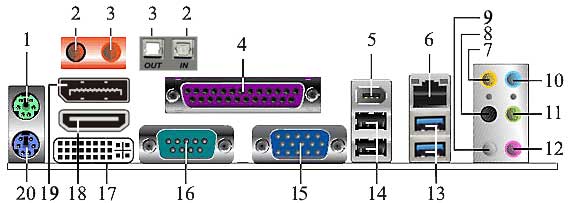 |
|
Wichtige Anschlüsse auf einen Blick: 1: PS/2 (Maus, teilweise abgelöst durch USB), 2: S/PDIF-Eingang, 3: S/PDIF-Ausgang, 4: Parallelanschluss (Drucker), 5: IEEE 1394 (Fire Wire), 6: RJ-45 (Netzwerk und Internet), 7, 8 und 9: Lautsprecher, 10: Line-In (= Audio-Eingang), 11: Line-Out (= Audio-Ausgang), 12: Mikrofon, 13 und 14: USB 2.0, 15: VGA, 16: Serieller Anschluss, 17: DVI, 18: HDMI, 19: Display Port, 20: PS/2 (Tastatur, teilweise abgelöst durch USB). |
 Optische Laufwerke zum Lesen oder auch Brennen von CDs und DVDs werden von den Herstellern – insbesondere bei tragbaren Rechnern (Laptops) – oftmals gar nicht mehr eingebaut, weil inzwischen andere – externe – Spreichermedien wie USB-Sticks, externe Festplatten etc. die optischen abgelöst haben.
Optische Laufwerke zum Lesen oder auch Brennen von CDs und DVDs werden von den Herstellern – insbesondere bei tragbaren Rechnern (Laptops) – oftmals gar nicht mehr eingebaut, weil inzwischen andere – externe – Spreichermedien wie USB-Sticks, externe Festplatten etc. die optischen abgelöst haben.
 ►Verzichten Sie nicht
auf einen sonst guten PC, nur weil er über kein solches Laufwerk verfügt. Kaufen Sie besser ein
separates Laufwerk hinzu, welches Sie per USB-Kabel mit Ihrem Rechner verbinden. Dann reicht ein Gerät für alle im Haus verfügbaren Rechner, Sie müssen also nur einmal in ein solches Gerät
investieren (und am Ende seiner Lebensdauer auch nur ein Gerät entsorgen), gleichzeitig können Sie bei
weiteren Computerkäufen nicht nur das Laufwerk, sondern auch bares Geld einsparen. Bei einer eventuell erforderlichen Reparatur müssen Sie zudem nur das Zubehör aus dem Haus geben und
können am Computer weiterarbeiten (allein die Kosten für den Aus- und Wiedereinbau aus bzw. in einen
Computer könnte in unserer Wegwerfgesellschaft eine Reparatur unattraktiv machen).
►Verzichten Sie nicht
auf einen sonst guten PC, nur weil er über kein solches Laufwerk verfügt. Kaufen Sie besser ein
separates Laufwerk hinzu, welches Sie per USB-Kabel mit Ihrem Rechner verbinden. Dann reicht ein Gerät für alle im Haus verfügbaren Rechner, Sie müssen also nur einmal in ein solches Gerät
investieren (und am Ende seiner Lebensdauer auch nur ein Gerät entsorgen), gleichzeitig können Sie bei
weiteren Computerkäufen nicht nur das Laufwerk, sondern auch bares Geld einsparen. Bei einer eventuell erforderlichen Reparatur müssen Sie zudem nur das Zubehör aus dem Haus geben und
können am Computer weiterarbeiten (allein die Kosten für den Aus- und Wiedereinbau aus bzw. in einen
Computer könnte in unserer Wegwerfgesellschaft eine Reparatur unattraktiv machen).
 |
|
|
Eine hohe Auflösung stellt Kanten glatter dar (rechts; stark vergröberte Darstellung) |
Bildschirme
weisen teilweise enorme Qualitätsunterschiede auf – und damit auch enorme Preisunterschiede. Dies gilt auch für Laptops. Wesentliche
Qualitätskriterien sind:
![]()
Auflösung. Je höher die Auflösung eines Monitors ist, je mehr Bildpunkte er also in
der vorgegebenen Fläche aufweist, desto kleiner sind diese Punkte und desto mehr Details kann er deshalb
abbilden – auch kleinere Schrift noch gestochen scharf. Diese Auflösung wird in Pixel angegeben und ist sowohl von der Größe des Monitors abhängig wie
auch von seinem Format.
►Sehr hohe Auflösungen sind zwar hervorragend für die Bildbearbeitung
geeignet, können jedoch bei häufigen textorientierten Arbeiten mitunter das Auge ermüden.
Pixelfehler. Monitore können mehrere Millionen Bildpunkte (Pixel) darstellen, die
Anzahl dieser Pixel definiert die oben beschriebene Auflösung. Jeder einzelne dieser Bildpunkte wird
elektronisch angesteuert, um ihn zum Leuchten zu bringen oder abzuschalten – so entsteht ein Bild am
Monitor. Sie können dies leicht, ggf. mit einer Lupe, an Ihrem TV-Gerät nachvollziehen.
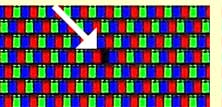 Bei
der ungeheuren Menge von Pixeln kann es jedoch durch Fertigungsfehler in der Produktion zu schadhaften
Pixeln kommen: Sie leuchten entweder nicht oder aber sogar dauerhaft, sodass Sie auf einer sonst
schwarzen Fläche möglicherweise einen winzigen hellen Punkt bemerken können bzw. umgekehrt eine
leuchtende Fläche an einigen wenigen Stellen ein winziges schwarzes „Loch“ aufweist. Eine geringe Anzahl
von Pixelfehlern müssen Sie innerhalb gesetzlich definierter Toleranzgrenzen hinnehmen, sind also kein
Reklamationsgrund nach dem Kauf, wenn diese Anzahl nicht überschritten wird.[2]
Bei
der ungeheuren Menge von Pixeln kann es jedoch durch Fertigungsfehler in der Produktion zu schadhaften
Pixeln kommen: Sie leuchten entweder nicht oder aber sogar dauerhaft, sodass Sie auf einer sonst
schwarzen Fläche möglicherweise einen winzigen hellen Punkt bemerken können bzw. umgekehrt eine
leuchtende Fläche an einigen wenigen Stellen ein winziges schwarzes „Loch“ aufweist. Eine geringe Anzahl
von Pixelfehlern müssen Sie innerhalb gesetzlich definierter Toleranzgrenzen hinnehmen, sind also kein
Reklamationsgrund nach dem Kauf, wenn diese Anzahl nicht überschritten wird.[2]
Farbwiedergabe. Wenn Sie Ihren Computer nicht professionell nutzen und nicht auf eine
absolut exakte Farbwiedergabe angewiesen sind, verlassen Sie sich auf Ihr Augenmaß.
►Prüfen Sie insbesondere die natürliche Wiedergabe von Hauttönen – ein
zumeist kritischer Wert, der die Monitor-Spreu vom -Weizen trennt. Legen Sie Wert darauf, Farben manuell
und umfangreich nachjustieren zu können, entweder durch Regler direkt am Monitor oder mithilfe
entsprechender (mitgelieferter) Software per Computer.
Spiegelung. Viele Monitore, insbesondere die von Mobilgeräten, haben leider eine
spiegelnde Oberfläche. Dadurch wirken zwar die Farben etwas satter (was nicht mit „realistischer“ gleichzusetzen, aber bei vielen Anwendern beliebt ist), allerdings müssen Sie damit in Kauf nehmen,
nicht nur Ihre Urlaubsbilder oder das gerade bearbeitete Dokument zu betrachten, sondern auch das sich
spiegelnde Bücherregal oder die Terrassentür – je nachdem, wie Sie Ihren Monitor gerade platziert haben.
Angaben zur Beschaffenheit der Oberfläche werden zumeist – wenn überhaupt – mit „glare“ oder „non glare“ (blendend / nicht blendend) angegeben.
►Insbesondere beim Kauf eines Mobilgeräts sollten Sie bedenken, dass
sich Spiegelungen auf einer glatten Oberfläche im Freien besonders störend auswirken.
 Lautsprecher.
Viele Monitore sind bereits mit eingebauten Lautsprechern versehen. Erwarten Sie von ihnen keine Wunder,
ihre Tonwiedergabe ist in der Regel miserabel (dies gilt umso mehr bei mobilen Geräten). Wenn Sie also
viel im Internet unterwegs sind und dort zum Beispiel Musiksendungen nachhören oder auch gern eigene,
auf Ihrem Gerät gespeicherte Musik hören wollen, dann sollten Sie besser zu separaten Lautsprechern
greifen. Kleine Boxen (Abb.) können Sie bereits für wenig Geld erwerben, doch auch bei ihnen dürfen Sie
keine HiFi-Qualität erwarten.
Kopfhörer weisen übrigens zumeist einen deutlich besseren Klang auf, selbst die miniaturisierten In-Ear-Phones, die sich ins Ohr stecken lassen.
Lautsprecher.
Viele Monitore sind bereits mit eingebauten Lautsprechern versehen. Erwarten Sie von ihnen keine Wunder,
ihre Tonwiedergabe ist in der Regel miserabel (dies gilt umso mehr bei mobilen Geräten). Wenn Sie also
viel im Internet unterwegs sind und dort zum Beispiel Musiksendungen nachhören oder auch gern eigene,
auf Ihrem Gerät gespeicherte Musik hören wollen, dann sollten Sie besser zu separaten Lautsprechern
greifen. Kleine Boxen (Abb.) können Sie bereits für wenig Geld erwerben, doch auch bei ihnen dürfen Sie
keine HiFi-Qualität erwarten.
Kopfhörer weisen übrigens zumeist einen deutlich besseren Klang auf, selbst die miniaturisierten In-Ear-Phones, die sich ins Ohr stecken lassen.
Aus den vorgenannten Gründen ist es deshalb bei der Anschaffung eines neuen Monitors
(oder Laptops, siehe unten) ratsam, diesen vor dem Kauf gründlich in Augenschein zu nehmen und zu testen.
Nehmen Sie dafür eine digitale Bilddatei zum Testen mit, die möglichst natürliche, aber auch kritische
Farben aufweist und lassen Sie sich diese Datei auf dem Gerät Ihrer Wahl vorführen. Unter Suchbegriffen
wie „Monitortest“ o.ä. finden Sie im Internet zahlreiche kostenlose Angebote zum Herunterladen von
Testdateien, welche darüber hinaus noch etliche weitere Eigenschaften eines Displays prüfen.
►Lassen Sie sich beim Kauf eines Monitors eine Rücknahmegarantie
 |
|
|
Mobilgeräte im Vergleich: Netbook, Laptop, Smartphone, Hybridgerät (im Uhrzeigersinn) |
Laptop, Netbook, Tablet & Co
Wenn Sie sich für einen mobilen Rechner entscheiden, gelten die vorgenannten Kriterien gleichfalls, doch müssen Sie in der Regel zusätzliche Kompromisse eingehen. Nachträgliche Erweiterungen, etwa durch eine potentere Grafikkarte oder ein schnelleres WLAN-Modul zur drahtlosen Datenübertragung, sind oftmals nur schwer oder gar nicht möglich. Deshalb sei auch hier nochmals ausdrücklich darauf hingewiesen, auf ausreichend →Arbeitsspeicher (siehe oben) zu achten. Dies sollten Sie vor allem dann bedenken, wenn Sie Ihren Laptop nicht nur als Zweitgerät nutzen, sondern mit ihm ständig arbeiten wollen.
Monitor und Tastatur. Mobilrechner haben zwangsläufig kleinere Bildschirme als
stationäre Rechner, Sie können jedoch in der Regel auch größere Monitore zusätzlich daran anschließen.
Kleinere Displays können immer dann etwas hinderlich sein, wenn Sie mit Programmen arbeiten, deren
Bedienfelder sehr umfangreich und/oder groß gestaltet sind, sodass diese bereits einen erheblichen Teil
der Arbeitsfläche einnehmen, was häufiges Scrollen
zur Folge haben kann. Oder aber Sie müssen alternativ die Auflösung Ihres Bildschirms so hoch einstellen
(falls dieser es zulässt), dass dies zwar zu einer Verkleinerung der Darstellung und damit zu mehr Platz
auf dem Bildschirm führt, aber auch die Lesbarkeit erschwert.
Als Standard-Monitorgröße hat sich ein Format von 15,6 Zoll Diagonale (= 39,6cm) im Seitenverhältnis von
16:9 oder 16:10 herausgebildet. Zwar gibt es auch 17,3-Zoll-Laptops
(43,9cm), die in Ausstattung und Leistung mitunter stationären Rechnern nahezu
ebenbürtig sind, doch stellt sich bei ihnen die Frage, inwieweit man mit solchen Geräten noch wirklich
mobil ist.
Auf der anderen Seite gibt es unterhalb der 15-Zoll-Klasse sogenannte Subnotebooks und Netbooks,
die – teilweise deutlich kleiner als ein Laptop – zwar mobiler, aber auch erheblich schlechter zu
bedienen sind, weil bauartbedingt etliche Teile miniaturisiert wurden, teilweise auch ganz entfallen. Ihre Nachfolge haben zumeist sog. Tablets (siehe unten) angetreten, die allerdings zumeist kein Windows-Betriebssystem, sondern eines aus der Smartphone-Welt (Android oder Apple iOS) aufweisen.
 |
||
|
Gute Platzierung von Pfeil-Tasten (li., aber ungünstige Enter-Taste), rechts eine unergonomische Anordnung |
Sind die Tasten bei mobilen Rechnern oftmals sowieso schon schmaler (15mm statt 17mm bei einer
Normaltastatur), so können sie bei Subnotebooks & Co. nochmals kleiner ausfallen, zudem weicht die
Belegung der Tasten häufig mitunter deutlich von jener einer Normaltastatur ab. Die Anordnung zusätzlicher
Funktionstasten ist leider ebenfalls nicht genormt.[3]
►Wenn Sie textorientiert arbeiten und viel schreiben müssen, testen Sie
vorab, ob Sie mit kleineren Tasten zurechtkommen.
►Die links angeordneten Tasten Strg und ![]() sollten direkt übereinander liegen, um sie mit einem Finger betätigen zu können.
sollten direkt übereinander liegen, um sie mit einem Finger betätigen zu können.
►Bei einer guten Tastatur sind zumindest die Pfeil-Tasten vom übrigen
Feld etwas abgesetzt, damit sie sich auch blind ertasten lassen.
►Hilfreich ist ebenfalls ein separater Ziffernblock auf der Tastatur
(siehe Abb.), der vielfach zum Standard gehört.
►Reste Ihres Frühstücks oder Ihrer Nachmittagskekse fallen grundsätzlich
zumeist auf die Tastatur und nicht daneben. Je nach Anordnung der Tasten fallen sie dann auch
gern mal in das Gerät hinein und sind, wenn Sie Glück haben, von dort allenfalls noch mit einem
Staubsauger wieder hervorzuholen oder durch eine Reparaturwerkstatt. Gute Tastaturen haben geringe
Zwischenräume zum umgebenden Gehäuse, die wenig Schmutz durchlassen. „Krümelmonster“ sollten darauf
achten.
Anschlüsse. Auch bei der Anzahl von Anschlussmöglichkeiten (vgl. oben: →Anschlüsse)
müssen Sie möglicherweise Kompromisse eingehen. Seitliche Anschlüsse sollten idealerweise möglichst weit
hinten platziert sein, damit angeschlossene Kabel beim stationären Betrieb wenig hinderlich sind;
ergonomischer sind Geräte, bei denen sich die am häufigsten verwendeten Anschlüsse (Stromversorgung,
USB, Netzwerk und Zusatzmonitor) auf der Rückseite befinden.
►Achten Sie auf fest sitzende Steckverbindungen
zur Stromversorgung von mobilen Computern. Da in der Praxis solche
Geräte auch während des laufenden Betriebs mit Netzteil mitunter hin- und herbewegt bzw. umgestellt werden, kann dies sonst leicht zur Stromunterbrechung und zu Datenverlust führen.
Akku. Wie lange ein Akku mit einer Aufladung durchhält, kann ein wesentliches
Kriterium für die Mobilität des erworbenen Gerätes sein.
►Achten Sie auf die Herstellerangaben und nehmen Sie diese – ähnlich
den Verbrauchsangaben bei Kraftfahrzeugen – nicht unbedingt für bare Münze, sondern ziehen Sie
sicherheitshalber zehn Prozent davon ab. Im Laufe seines Lebens lässt die Speicherfähigkeit eines Akkus
– je nachdem, wie Sie ihn behandeln – mehr oder weniger schnell nach.
 ►Schon um
den Akku zu schonen, sollte er grundsätzlich herausnehmbar und austauschbar sein, und zwar ohne
irgendwelche Schrauben dabei lösen zu müssen. Das ist leider fast nur noch in Ausnahmefällen möglich, weil die Hersteller Akkus zumeist fest
einlöten, nur um den Laptop ein bisschen flacher bauen zu können. Ein solcher Stromspeicher kann dann nur noch von Fachwerkstätten oder vom Hersteller gegen teures Geld ausgetauscht werden. Modernere Laptops sind immerhin mit einer Automatik versehen, die einen Akku nicht zu 100 Prozent auflädt. Achten Sie unbedingt beim Kauf auf dieses Feature, welches – z.B. bei dauerhaftem Netzbetrieb im Home Office – zu einer deutlich längeren Lebensdauer verhilft. Zudem gibt es eine bereits in Windows eingebaute Warnung, die Sie vor gänzlich leerem Akku schützt und die Sie nach individuellen Präferenzen einstellen können (über →Einstellungen →Energieoptionen) und am besten bei einem Füllstand zwischen 30 und nicht unter 15 Prozent anspringen lassen sollten. Aufladen sollten Sie, sofern er entnehmbar ist, nur bis maximal 90 Prozent.
►Schon um
den Akku zu schonen, sollte er grundsätzlich herausnehmbar und austauschbar sein, und zwar ohne
irgendwelche Schrauben dabei lösen zu müssen. Das ist leider fast nur noch in Ausnahmefällen möglich, weil die Hersteller Akkus zumeist fest
einlöten, nur um den Laptop ein bisschen flacher bauen zu können. Ein solcher Stromspeicher kann dann nur noch von Fachwerkstätten oder vom Hersteller gegen teures Geld ausgetauscht werden. Modernere Laptops sind immerhin mit einer Automatik versehen, die einen Akku nicht zu 100 Prozent auflädt. Achten Sie unbedingt beim Kauf auf dieses Feature, welches – z.B. bei dauerhaftem Netzbetrieb im Home Office – zu einer deutlich längeren Lebensdauer verhilft. Zudem gibt es eine bereits in Windows eingebaute Warnung, die Sie vor gänzlich leerem Akku schützt und die Sie nach individuellen Präferenzen einstellen können (über →Einstellungen →Energieoptionen) und am besten bei einem Füllstand zwischen 30 und nicht unter 15 Prozent anspringen lassen sollten. Aufladen sollten Sie, sofern er entnehmbar ist, nur bis maximal 90 Prozent.
►Ein Akku mit 6 Zellen lässt Sie nicht so leicht im Stich wie die weit
verbreiteten 4-Zellen-Akkus.
►Weitere Hinweise zur Pflege Ihrer Geräte und insbesondere auch zur
Pflege und einer möglichst langen Lebensdauer von Akkus erhalten Sie in unserem Schulungskurs zum Thema.
 Ob
sogenannte Tablets noch zu den klassischen Computern im herkömmlichen Sinne zählen, darüber
lässt sich streiten. Denn ein Computer ohne Tastatur ist eben nur ein halber Computer. Auch wenn
es für einige Geräte separate Tastaturen gibt, die per Funk mit dem Gerät kommunizieren:
klassische PC-Anwendungen lassen sich damit nur schwer oder gar nicht ausführen. Vielleicht sollte man ein
Tablet deshalb eher mit einem Smartphone vergleichen, nur dass es zum Telefonieren eher ungeeignet ist.
Ob
sogenannte Tablets noch zu den klassischen Computern im herkömmlichen Sinne zählen, darüber
lässt sich streiten. Denn ein Computer ohne Tastatur ist eben nur ein halber Computer. Auch wenn
es für einige Geräte separate Tastaturen gibt, die per Funk mit dem Gerät kommunizieren:
klassische PC-Anwendungen lassen sich damit nur schwer oder gar nicht ausführen. Vielleicht sollte man ein
Tablet deshalb eher mit einem Smartphone vergleichen, nur dass es zum Telefonieren eher ungeeignet ist.
Tablets haben ein völlig anderes Bedienkonzept: Mithilfe der Finger „wischt“ man über oder tippt auf den Bildschirm – nunmehr Touchscreen genannt –, um bestimmte Aktionen auszulösen, die man bislang auf einem Computer mit der Maus oder über die Tastatur herbeiführen würde. Ein einheitliches Bedienkonzept dieses Desktops ist nur bedingt gegeben, weil viele Hersteller das zugrunde liegende Betriebssystemen –meist Android von Google – nach ihren eigenen Vorlieben modifizieren.
Tablets eignen sich vor allem für Nutzer/innen, die in erster Linie Informationen abrufen, nicht aber welche erzeugen wollen. Wenn Sie gelegentlich Seiten im Internet aufrufen und dort nur ab und an in irgendwelche Formularfelder Daten eingeben, zum Beispiel um eine Bestellung aufzugeben, dann mag ein solches Gerät noch angehen. Wenn Sie aber die Gedanken für Ihren nächsten Vortrag schriftlich fixieren wollen oder gar auch nur einen längeren Brief schreiben, dann werden Sie schnell die Finger von solchen Geräten lassen: Nur mit Daumen und Zeigefinger die richtigen (virtuellen) Tasten am Bildschirm zu treffen, mag vielleicht für geübte Handy-Nutzer eine Freude sein, für produktive Menschen eher nicht.
|
E-Book-Reader sind keine Computer im
vorgenannten Sinne, sondern reine Lesegeräte, wohingegen Sie auf Tablets, Laptops und Konsorten
auch E-Books lesen können.
|
 Einen Kompromiss
zwischen ausgereiftem Laptop und Tablet stellen Hybridgeräte da, die beide Geräteklassen miteinander vereinen. Sie sind sowohl per Tastatur als auch per
Wischgeste mit dem Finger am Bildschirm bedienbar. Hersteller bieten bei diesen recht teuren Geräten
verschiedene Lösungsmöglichkeiten an, einen mobilen Computer in ein flaches Tablet zu verwandeln, u.a.
mithilfe von Klapp- oder Ansteckmechanismen oder 360°-Scharnieren. Ob man die gegenüber klassischen
Tablets recht schweren Geräte wirklich längere Zeit auf einem Arm halten kann und will, um mit der noch
freien Hand das Gerät zu bedienen und über den Bildschirm zu „wischen“ bzw. Eingaben zu tätigen, muss ein jeder für sich entscheiden. Spätestens bei längeren Texteingaben wird man vermutlich schnell wieder freiwillig in den Laptop-Modus zurückkehren wollen.
Einen Kompromiss
zwischen ausgereiftem Laptop und Tablet stellen Hybridgeräte da, die beide Geräteklassen miteinander vereinen. Sie sind sowohl per Tastatur als auch per
Wischgeste mit dem Finger am Bildschirm bedienbar. Hersteller bieten bei diesen recht teuren Geräten
verschiedene Lösungsmöglichkeiten an, einen mobilen Computer in ein flaches Tablet zu verwandeln, u.a.
mithilfe von Klapp- oder Ansteckmechanismen oder 360°-Scharnieren. Ob man die gegenüber klassischen
Tablets recht schweren Geräte wirklich längere Zeit auf einem Arm halten kann und will, um mit der noch
freien Hand das Gerät zu bedienen und über den Bildschirm zu „wischen“ bzw. Eingaben zu tätigen, muss ein jeder für sich entscheiden. Spätestens bei längeren Texteingaben wird man vermutlich schnell wieder freiwillig in den Laptop-Modus zurückkehren wollen.
![]() ® Wenn Sie
sich nicht gerade für einen Apple-Computer entscheiden, werden Sie beim Neukauf eines Rechners
dem Betriebssystem[4] Windows kaum aus dem Wege gehen können. Dies liegt vor allem in der Tatsache einer früh begonnenen
Kooperation zwischen Microsoft und dem bislang führenden Chip-Hersteller Intel begründet, die zu einer marktbeherrschenden Dominanz geführt hat. Wo Intel drin ist, ist zumeist auch Windows drin, weil sich die meisten PC-Hersteller für diese entschieden haben, und Sie müssen dieses Betriebssystem mehr oder weniger
zähneknirschend mitkaufen, auch wenn Sie sich sonst vielleicht für ein anderes entschieden hätten.[5]
® Wenn Sie
sich nicht gerade für einen Apple-Computer entscheiden, werden Sie beim Neukauf eines Rechners
dem Betriebssystem[4] Windows kaum aus dem Wege gehen können. Dies liegt vor allem in der Tatsache einer früh begonnenen
Kooperation zwischen Microsoft und dem bislang führenden Chip-Hersteller Intel begründet, die zu einer marktbeherrschenden Dominanz geführt hat. Wo Intel drin ist, ist zumeist auch Windows drin, weil sich die meisten PC-Hersteller für diese entschieden haben, und Sie müssen dieses Betriebssystem mehr oder weniger
zähneknirschend mitkaufen, auch wenn Sie sich sonst vielleicht für ein anderes entschieden hätten.[5]
Da Windows mit seiner erdrückenden Dominanz praktisch den Weltmarkt
beherrscht, hat dies den Vorteil, dass für dieses Betriebssystem auch eine schier unendliche Fülle von
Anwendungen (und auch von Schadsoftware) bereitgestellt wird, weil diese ja auf nahezu jedem Computer
lauffähig ist und sich ihre Entwicklung somit am ehesten rentiert – im positiven wie im negativen Sinn.
Denn je mehr Programmierer mit eigenen Entwicklungen auf ein System zugreifen, desto eher und häufiger
kann es auch zu Störungen im System, zu Inkompatibilitäten und dergleichen mehr kommen – allerdings zunehmend auf einem immer niedrigeren Niveau.
![]() ® Die Gefahr, sich mit einem Betriebssystem auf Apple-Computern
Schadsoftware einzufangen, stellt sich sehr viel weniger, weil Apple ein mehr oder weniger
geschlossenes System darstellt und viele auf diesem System laufende Programme Eigenentwicklungen sind, die
zwangsläufig miteinander harmonieren. Programme von Fremdanbietern lässt Apple nur zu, wenn sie
bestimmten Kompatibilitätskriterien genügen. Das lässt sich die Firma vom Verbraucher auch etwas
besser honorieren, doch dafür sind die PCs dieses Herstellers zumeist weniger anfällig und etwas besser
ausgestattet. Klagen wie in der Windows-Welt, dass dieser Treiber
nicht funktioniert oder jenes Anwenderprogramm „zickt“, kann eingefleischten Apple-Nutzern
zumeist nur ein müdes Lächeln entlocken – ein Grund auch, weshalb im Profibereich oftmals Apple-Geräte
zum Einsatz kommen.
® Die Gefahr, sich mit einem Betriebssystem auf Apple-Computern
Schadsoftware einzufangen, stellt sich sehr viel weniger, weil Apple ein mehr oder weniger
geschlossenes System darstellt und viele auf diesem System laufende Programme Eigenentwicklungen sind, die
zwangsläufig miteinander harmonieren. Programme von Fremdanbietern lässt Apple nur zu, wenn sie
bestimmten Kompatibilitätskriterien genügen. Das lässt sich die Firma vom Verbraucher auch etwas
besser honorieren, doch dafür sind die PCs dieses Herstellers zumeist weniger anfällig und etwas besser
ausgestattet. Klagen wie in der Windows-Welt, dass dieser Treiber
nicht funktioniert oder jenes Anwenderprogramm „zickt“, kann eingefleischten Apple-Nutzern
zumeist nur ein müdes Lächeln entlocken – ein Grund auch, weshalb im Profibereich oftmals Apple-Geräte
zum Einsatz kommen.
Allerdings ist auch Apple inzwischen häufiger – wenn auch deutlich weniger als Windows
– mit Sicherheitsproblemen konfrontiert.
![]() Neben den beiden vorgenannten Betriebssystemen hat sich nach einigen
Anlaufschwierigkeiten inzwischen ein drittes – wenn auch auf niedrigem Niveau – weltweit etabliert: Linux.
Es ist vollständig kostenlos – einschließlich der meisten Anwendersoftware sowie mancher Nerverei,
es reibungslos zum Laufen zu bekommen. Sicherheitsprobleme aber stellen sich bei diesem System nochmals
deutlich weniger.
Neben den beiden vorgenannten Betriebssystemen hat sich nach einigen
Anlaufschwierigkeiten inzwischen ein drittes – wenn auch auf niedrigem Niveau – weltweit etabliert: Linux.
Es ist vollständig kostenlos – einschließlich der meisten Anwendersoftware sowie mancher Nerverei,
es reibungslos zum Laufen zu bekommen. Sicherheitsprobleme aber stellen sich bei diesem System nochmals
deutlich weniger.
Ein Umstieg auf Linux macht durchaus Sinn, weil die Abhängigkeit
vom Einfluss eines Quasi-Monopolisten dadurch dramatisch sinkt. Diesen Einfluss haben viele Anwender zu
spüren bekommen, als im Oktober 2009 Microsoft die Version Windows 7 herausbrachte und
mit ihr neuen Programm-Code einführte. Viele Nutzer wurden dadurch der Willkür des Weltmarktführers
ausgesetzt: unter dem neuen Betriebssystems funktionierte plötzlich ein Teil ihrer Programme und Geräte
nicht mehr, konnten sie ansonsten intakte Drucker und Scanner auf den Müll werfen, weil es den
Geräte-Herstellern nicht lohnenswert erschien, ihre Software anzupassen. Anwender mussten also nicht nur
für jeden C0mputer in ein – damals noch kostenpflichtiges – neues Betriebssystem investieren, sondern
mitunter auch mehrfach in neue Geräte, obgleich die alten theoretisch voll funktionsfähig waren.
Zwar hätte man als Anwender ein altes, einwandfrei funktionierendes Betriebssystem natürlich beibehalten
können, doch die vorgenannten Probleme wären dadurch nur bis zum nächsten Neukauf eines Computers (dann mit neuem
Betriebssystem) hinausgeschoben. Nicht nur das: Weil für das alte Betriebssystem nach einiger Zeit
der Support eingestellt wurde, wurden nicht nur keine Fehler mehr darin behoben, sondern das System
auch zunehmend anfälliger für Schadsoftware.
Ein vergleichbares Problem wird sich im Oktober 2025 erneut stellen. Dann nämlich wird Microsoft den Support für Windows 10 inklusive weiterer Sicherheitsupdates einstellen, nachdem es bereits Montate zuvor ältere Rechner zu Müll erklärt hat, weil diese sich aufgrund neuer Sicherheitsvorgaben technisch nicht mehr aufrüsten lassen.
Linux wurde 1991 von dem Finnen Linus Torvalds entwickelt und ein Jahr später
als erstes nicht kommerzielles Betriebssystem öffentlich zugänglich gemacht. Jeder, der wollte und konnte,
durfte das Programm unter bestimmten Bedingungen weiterentwickeln mit der Maßgabe, dass auch diese
Weiterentwicklungen frei zugänglich bleiben und ihre Entwickler keine (Lizenz-)Rechte daraus ableiten.
Gleichwohl dürfen sowohl das Betriebssystem wie auch darauf laufende Anwenderprogramme kommerziell genutzt
werden.
An der Entwicklung von Linux nehmen heute nicht nur viele kompetente Einzelpersonen teil,
sondern sogar weltweit führende Firmen der IT-Branche. Selbst Erz-Konkurrent Microsoft
kommt an einer Kooperation mit der Linux-Welt nicht mehr vorbei. Immer mehr Hersteller gehen zudem dazu über, Anwendungen und Software für die von ihnen hergestellten
Geräte (sog. Treiber) eigens für Linux anzubieten, statt dies der „freien Linux-Gemeinde“ zu überlassen, sodass am PC angeschlossene Drucker, Scanner und andere Peripherie auch unter diesem
Betriebssystem funktionieren. Kommunen – beispielsweise das Land Schleswig-Holstein, aber auch das französische
Parlament und sogar das amerikanische Verteidigungsministerium – haben ihre gesamte IT-Technik auf Linux
umgestellt oder werden dies tun und wollen dadurch Millionen einsparen. Netzwerktechnik ist seit eh und je eine Linux-Domäne.
Das Betriebssystem funktioniert auf praktisch allen Rechnern, auf denen auch Windows
läuft. Lediglich bei technologischen Neuentwicklungen „hinkt“ es mitunter ein wenig hinterher, weil die
Open Source-Gemeinde, also die weltweit vernetzten nicht-kommerziellen Entwickler, erst einmal neue,
kostenlose Software dafür programmieren müssen.
Neugierige können das Programm ausprobieren, ohne es gleich installieren zu müssen, indem sie es von einem
externen Datenträger (USB-Stick, DVD) starten. Sie können es auch zusätzlich zu Windows
installieren und beide Welten parallel nutzen. Mehr noch: Anwender-Programme für Windows lassen
sich auch unter Linux nutzen, selbst wenn kein Windows auf dem Rechner vorhanden ist.
Allerdings sollen die Einschränkungen nicht verschwiegen werden: Linux ist
teilweise weniger komfortabel und nur einige wenige Programme eignen sich für den professionellen,
produktiven Einsatz. Viele andere Anwendungen sind hingegen für den „Hausgebrauch“ durchaus akzeptabel und
laufen oftmals sowohl unter Windows wie auch unter Linux, sodass man sich bei einem
Parallelbetrieb nicht groß umstellen muss – und, wie gesagt, sie sind kostenlos.
►Alle von uns eingerichteten Kundenrechner werden grundsätzlich mit Anwender-Software ausgestattet, die auch unter Linux reibungslos funktioniert, sodass ein Umstieg problemlos möglich ist.
Wichtiges Kaufkriterium: Umwelt- und soziale Aspekte
 Wenn Ihnen die Umwelt nicht gänzlich gleichgültig ist, Klimawandel und soziale Missstände
bei Ihnen Unbehagen auslösen, dann sollte dies in Ihre Kaufentscheidung mit einfließen. Das fängt mit dem
Stromverbrauch eines Gerätes bereits an und hört bei seiner Geräuschentwicklung noch lange nicht auf.
Wenn Ihnen die Umwelt nicht gänzlich gleichgültig ist, Klimawandel und soziale Missstände
bei Ihnen Unbehagen auslösen, dann sollte dies in Ihre Kaufentscheidung mit einfließen. Das fängt mit dem
Stromverbrauch eines Gerätes bereits an und hört bei seiner Geräuschentwicklung noch lange nicht auf.
Der Energieverbrauch hängt naturgemäß von den im Rechner verbauten Komponenten ab. Je
mehr „Schnickschnack“ dort eingebaut ist, desto höher wird die Stromrechnung ausfallen. Wenn Sie nicht
zu jener Generation gehören, die ihre Spielsucht vom „einarmigen Banditen“ in der Kneipe vor den Monitor
ins Wohnzimmer verlagert hat, dann brauchen Sie beispielsweise nicht unbedingt eine separate Grafikkarte, sondern
es genügt, wenn der Bildaufbau vom eingebauten Mainboard übernommen wird. Moderne Rechner sind dazu immer besser in der Lage.
Eine zusätzliche Grafikkarte verbraucht, wie jedes andere Zubehör auch, zusätzlich Strom, sie erwärmt
den Computer im Innern stärker, was wiederum mehr oder größere Ventilatoren erfordert, die wiederum
zusätzliche Energie benötigen, was zudem zu einer höheren Lärmbelästigung führt. Und wenn es doch
unbedingt eine stärkere Grafikkarte sein muss, dann vielleicht eine geräuschlose mit großem Kühlkörper
und ohne Gebläse.
►Informieren Sie sich über den Stromverbrauch des von Ihnen
favorisierten Geräts, wichtige Hinweise dazu liefern auch die Daten des eingebauten Netzteils,
welches für alle PC-Komponenten die erforderliche elektrische Leistung bereitstellen muss.
|
Wie laut ein Ventilator wirklich werden kann, können Sie
leicht herausfinden, indem Sie einem Computer tüchtig zu tun geben: Bitten Sie das
Verkaufspersonal, den eingebauten Taschenrechner des Betriebssystems zu starten (Start →Alle
Programme →Zubehör →Rechner) und wählen sie die wissenschaftliche Ansicht. Geben Sie die Zahl
100.000 ein und lassen Sie die Fakultät berechnen (Schaltfläche n!). Eine etwaige Warnmeldung
beantworten Sie mit "Fortsetzen“. |
Lärm kann schnell zur Plage werden, weshalb wir Ihnen anraten, einen Neukauf
möglichst zuvor im „stillen Kämmerlein“ zu testen. Zwar hören sich moderne Computer in normaler
Arbeitsumgebung oft recht friedlich an, kritisch wird es aber immer dann, wenn Sie sich beispielsweise
zu Hause am späten Abend auf eine wichtige Arbeit konzentrieren und das zwar leise, aber doch stetige
Summen oder gar Fiepen eines Bauteils dann langsam auf die Nerven geht und die Konzentration schwinden
lässt. Ein Problem, das sich umso mehr beim Laptop stellt, dem mobilen Bruder des PC. Aufgrund seiner
viel geringeren Baumaße ist es hier deutlich schwieriger, die entstehende Betriebswärme so abzuführen,
dass der Lüfter nicht ständig anspringt. Ein dauernd laufendes Gebläse verschleißt zudem schneller und
wird dadurch sicherlich nicht leiser.
►Bestehen Sie darauf, einen mobilen Rechner vor dem Kauf an einem
geeigneten Ort auszuprobieren und/oder – unabhängig von der üblicherweise eingeräumten Gewährleistung –
lassen Sie sich ein Rückgaberecht zusichern. Sollte Ihnen dies vom örtlichen Einzelhandel verweigert
werden, kaufen Sie einen Markenrechner online per Internet. Dann haben Sie jederzeit die Möglichkeit,
ihn ohne Angabe von Gründen wieder zurückzugeben, sofern er sich im Originalzustand befindet.
►Ein gut konfigurierter Laptop sollte bei normalen Schreibarbeiten so
wenig erhitzen, dass sein Lüfter gar nicht erst anspringt. Erst wenn höhere Rechenleistungen gefordert
werden, darf das Gebläse sich melden.
Die Produktionsbedingungen sollten einem halbwegs aufgeklärten Mitteleuropäer
schließlich nicht ganz gleichgültig sein, wenn es um den Kauf von IT-Technik geht. Das ist
zugegebenermaßen für einen Laien nur sehr schwer zu durchschauen, doch finden sich immer mal wieder
Berichte darüber in der Tages- und Fachpresse, welche eine Kaufentscheidung durchaus beeinflussen
sollten.
Bekannt wurden beispielsweise katastrophale Arbeitsbedingungen in indischen und chinesischen Produktionsstätten, die
bis hin zu vermehrten Selbstmorden unter den Beschäftigten führten. Oder in afrikanischen Minen für jene seltenen Erden, die für PCs, Handys und Co. benötigt werden und oftmals unter ausbeuterischen Umständen – vielfach von Jugendlichen – gewonnen werden.
Schließlich ist auch von Bedeutung, welchen Weg ausrangierte Geräte nehmen, ob sie z.B. recycled werden
(können) und ob dies unter menschenwürdigen und ungiftigen Bedingungen geschieht (vgl. Abb. ganz oben). Nur wenige
„entwickelte“ Industrieländer geben hier einigermaßen positive Beispiele ab.
Sie als Verbraucher/in können dabei mithelfen, humane Bedingungen zu schaffen:
![]() ►Nehmen Sie Abstand vom Kauf von Geräten, bei denen Sie Kenntnis davon erlangen, dass sie solchen Bedingungen widersprechen, und zwar nicht stillschweigend,
►Nehmen Sie Abstand vom Kauf von Geräten, bei denen Sie Kenntnis davon erlangen, dass sie solchen Bedingungen widersprechen, und zwar nicht stillschweigend,
![]() sondern indem Sie dies im Geschäft ausdrücklich so erklären.
sondern indem Sie dies im Geschäft ausdrücklich so erklären.
►Schicken Sie der Geschäfts-/Einkaufsleitung großer Märkte zusätzlich eine solche Erkärung, weshalb Sie vom Kauf Abstand nehmen. Wenn es viele tun, kann dies
![]() durchaus Einfluss auf die Beschaffungspolitik des Handels nehmen.
durchaus Einfluss auf die Beschaffungspolitik des Handels nehmen.
►Schicken Sie eine solche Erklärung insbesondere auch an den Hersteller.
So ausführlich wie diese Kauftipps erklären wir Ihnen auch die PC-Welt – und so geduldig.
Neugierig geworden? Dann kontaktieren Sie uns!
____________
[1]
Details über Aufbau und Funktion eines Computers erfahren Sie im Lernmodul Einführung in die
Computertechnologie.
[2] Nach der ISO-Norm 9241 dürfen bei TFT-Displays mit einer
Auflösung von 1920 × 1080 Pixeln (= 2,073 Mio Pixel) in der Fehlerklasse II höchstens zwei Pixel ständig
leuchten und ständig schwarz sein sowie zehn defekte Subpixel (siehe Abb.) vorhanden sein.
[3] Mehr über Tastatur und Maus erfahren Sie in unserem Lernmodul
Hardware.
[4] Als Betriebssystem bezeichnet man – im Gegensatz zu Anwenderprogrammen
– Maschinensteuerungsprogramme, wie sie etwa auch in jeder Waschmaschine zu finden sind. Sie
steuern die einzelnen Komponenten eines Geräts und regeln so ihr sinnvolles Zusammenspiel.
[5] Der Weltmarktanteil von Windows beträgt etwa 72, der von Apple ca. 15, von Linux ca. 4,5 Prozent (Mitte 2024); alle übrigen verteilen sich auf den Rest.
![]() Die Daten wurden anhand der Internetnutzung mit Desktop- und Notebook-PCs (ohne Smartphones und Tablets) erhoben.
Die Daten wurden anhand der Internetnutzung mit Desktop- und Notebook-PCs (ohne Smartphones und Tablets) erhoben.


 Zum Beispiel dann nicht, wenn die Folgekosten erst später entstehen und Ihre Kinder und
Enkel sie übernehmen müssen.
Zum Beispiel dann nicht, wenn die Folgekosten erst später entstehen und Ihre Kinder und
Enkel sie übernehmen müssen. Europäischer Wohlstandsmüll landet oft in Entwicklungsländern:
Ghanesen nahe Accra bei der ungeschützten „Aufarbeitung“ von Elektroschrott im Freien, giftigen
Dämpfen ausgesetzt durch die Verbrennung von PVC-Isolierungen, um das Metall freizulegen.
Europäischer Wohlstandsmüll landet oft in Entwicklungsländern:
Ghanesen nahe Accra bei der ungeschützten „Aufarbeitung“ von Elektroschrott im Freien, giftigen
Dämpfen ausgesetzt durch die Verbrennung von PVC-Isolierungen, um das Metall freizulegen.